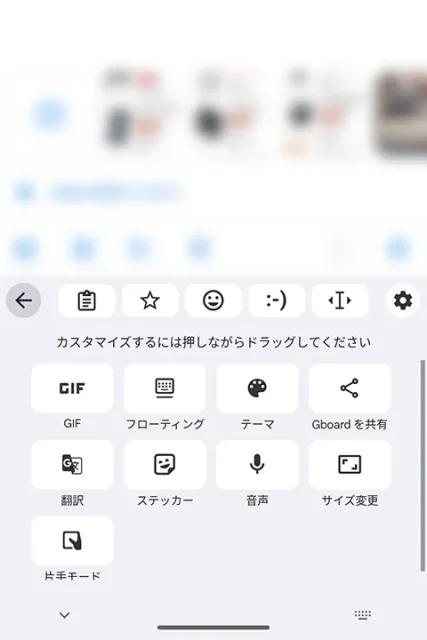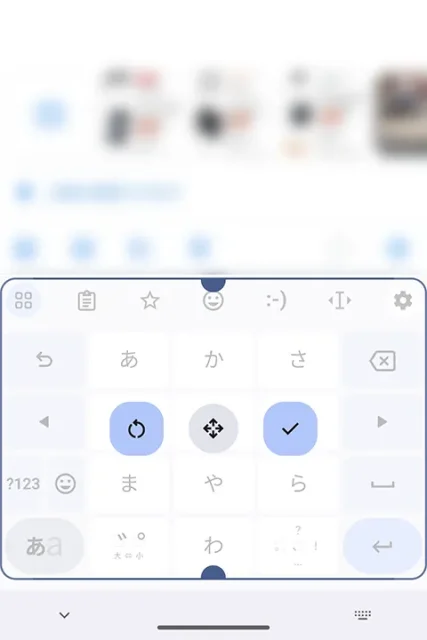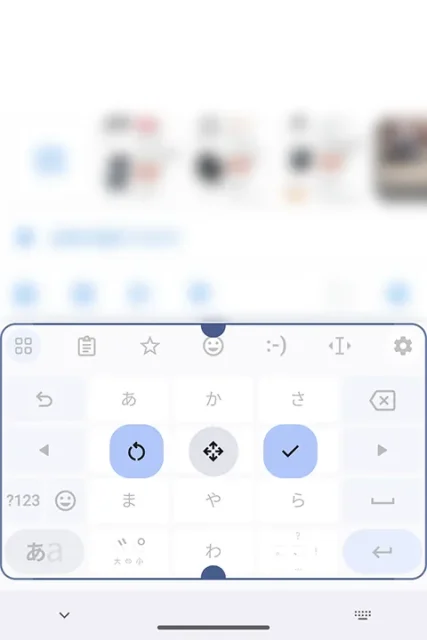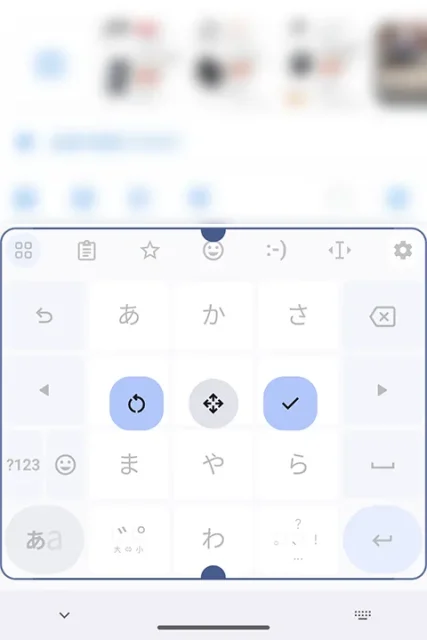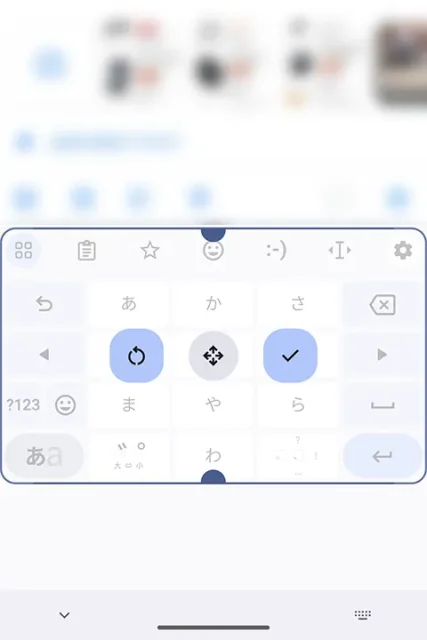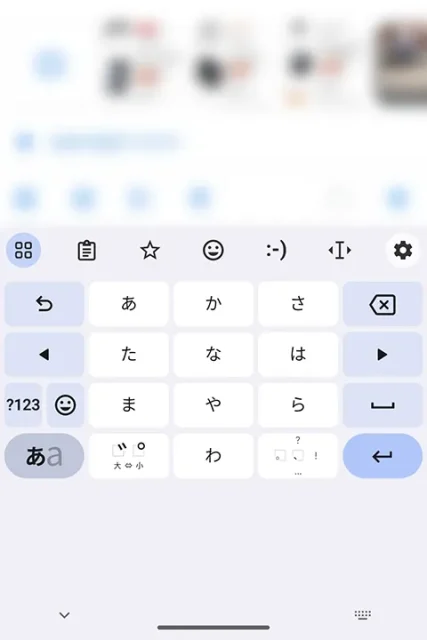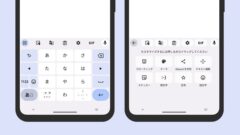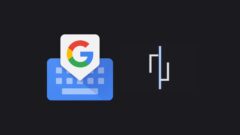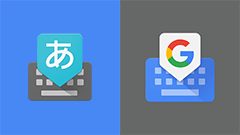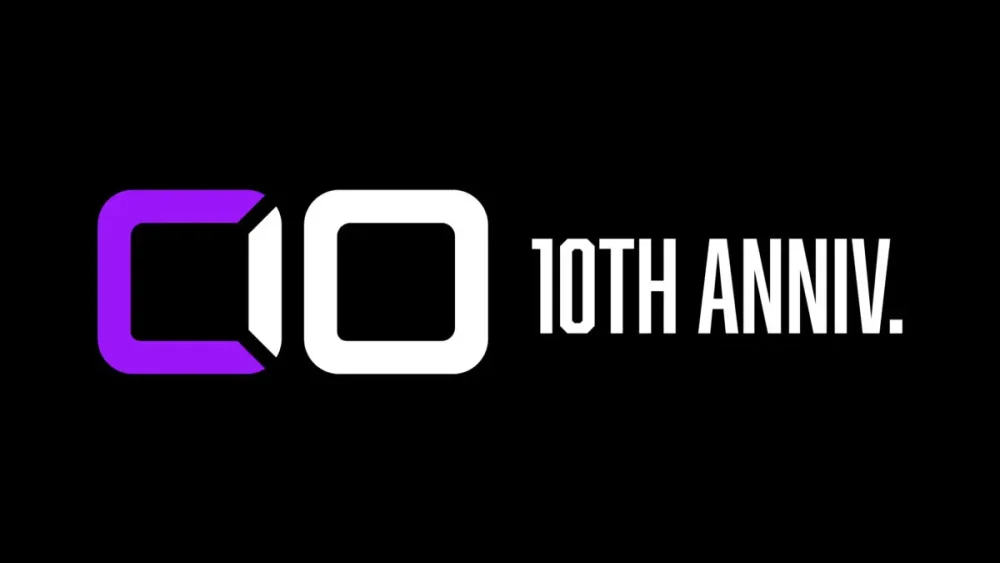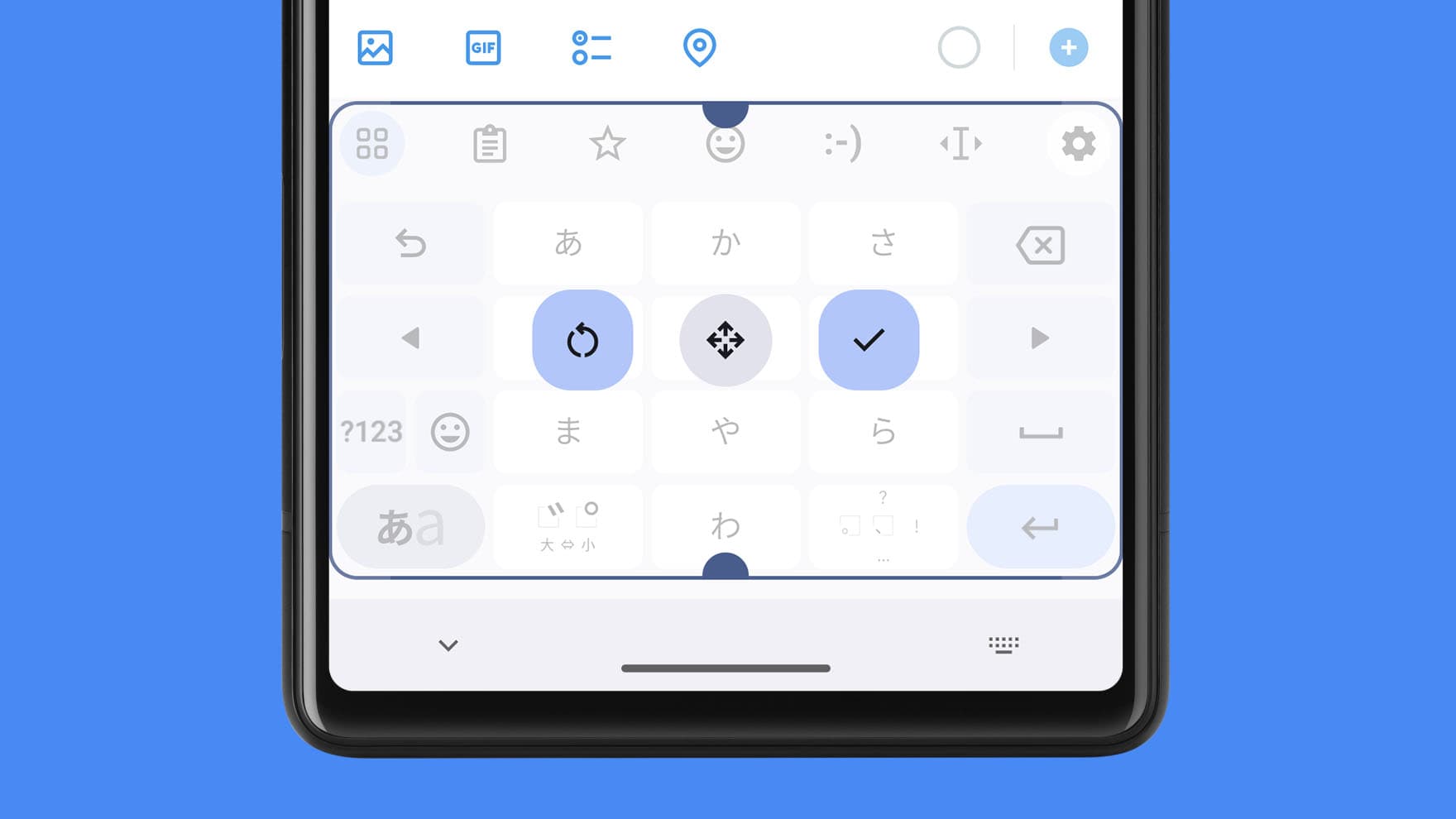
Gboardの「キーボードの高さ」設定が「サイズ変更」に変化!下に隙間を空けることも可能に
Googleのキーボードアプリ『Gboard』において、キーボードの大きさ(高さ)を変更する設定に変化がありました。これまでは7段階で選択式だったのが、自分の指でドラッグして調整する方式になっています。
また、サイズ変更と同時にキーボードの下側部分にスペースを空けることができるようになっています。
Gboard – Google キーボード
-
制作: Google LLC価格: 無料
- 本記事は広告およびアフィリエイトプログラムによる収益を得ています。
ツールバーからサイズ変更
これまではGboardの設定から「キーボードの高さ」という項目で7段階から選択していました。この項目が消え、かわりにツールバーに「サイズ変更」というアイコンが追加されています。(ツールバーに配置しなくても、候補にあるアイコンをタップするだけでサイズ変更可能です。)
サイズの変更は表示された枠部分を指でドラッグして調整します。無段階で変更できるので、自分が一番使いやすいサイズに細かく調整できる反面、複数の端末で揃えるといったことは難しくなっています。
サイズを小さくすることで、キーボードの下を空けることができます。以前のXiaomi機などではキーボードの下側とナビゲーションバーが近すぎて「ん」を入力しようとするとホームへ戻ってしまう、なんていうことがありました。今回のサイズ変更でキーボードの下側の隙間を調整できるようになったので、そういう不便も解消できます。(Xiaomi機も今ではGboardで下側に余裕ができてるようですが。)
参考情報
本記事に記載された内容は記事公開時点のものであり、必ずしも最新の情報とは限りません。記事をご覧いただく際には、最新の情報を確認するようお願いいたします。
OREFOLDER編集長。
1979年静岡県清水市生まれ、現静岡市清水区在住。
様々な巡り合わせから、このサイト1本で生活してる氷河期世代の一人。ガジェットに限らず広く浅く様々なものに興味があります。
スマートフォンは2010年にXperia SO-01Bを買ったのが最初。同時にb-mobile U300で格安SIMも始めました。これまでに数百台のスマホを手にし、格安SIMも常時20種類以上契約しています。